Guide rapide : Changer la langue dans Windows Server 2012 R2
- Cliquez sur le bouton Démarrer, puis sélectionnez Panneau de configuration.
- Ensuite, dans l'option Horloge, Langue et Région, sélectionnez Ajouter une langue.
- Sélectionnez Ajouter une langue à nouveau.
- Faites défiler vers le bas pour rechercher la langue souhaitée.
- Recherchez la langue à installer sur votre PC et sélectionnez Ouvrir.
- Après avoir ajouté la langue, cliquez sur Options, à droite de la langue ajoutée.
- Ensuite, cliquez sur Télécharger et installer le pack de langue.
- Attendez quelques minutes pour que le pack de langue se télécharge et s'installe.
- Une fois le téléchargement et l'installation terminés, cliquez à nouveau sur Options.
- Ensuite, cliquez sur Établir comme langue principale.
- Enfin, cliquez sur Déconnectez-vous maintenant pour appliquer la nouvelle langue sur votre Windows Server 2012 R2.
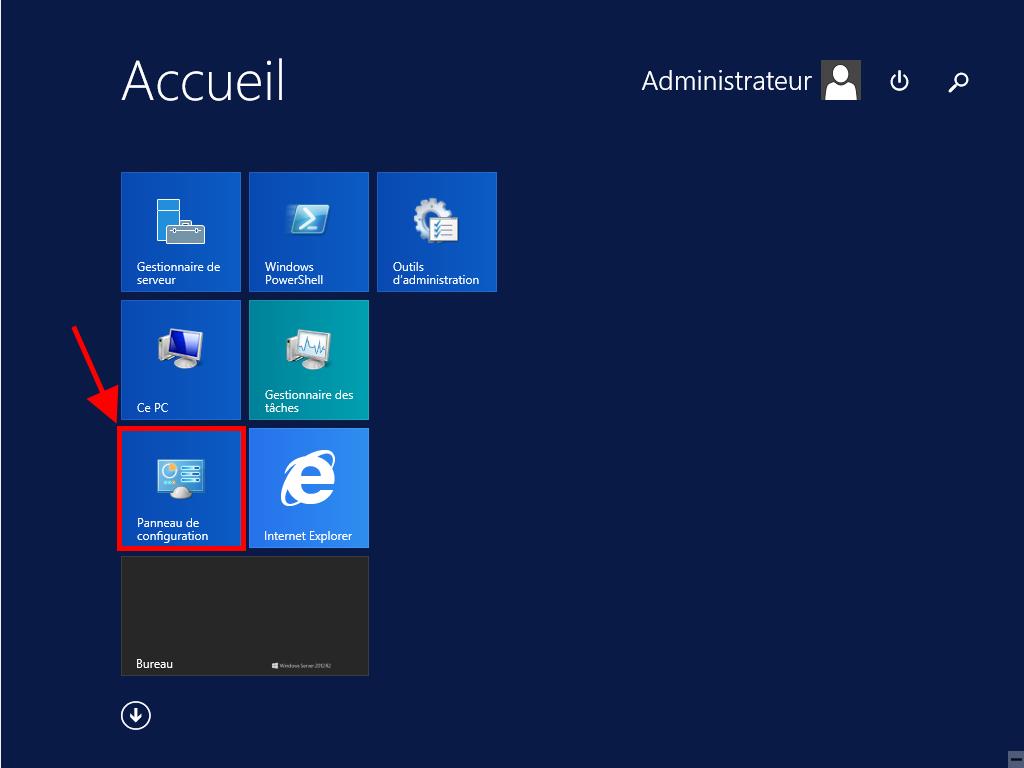
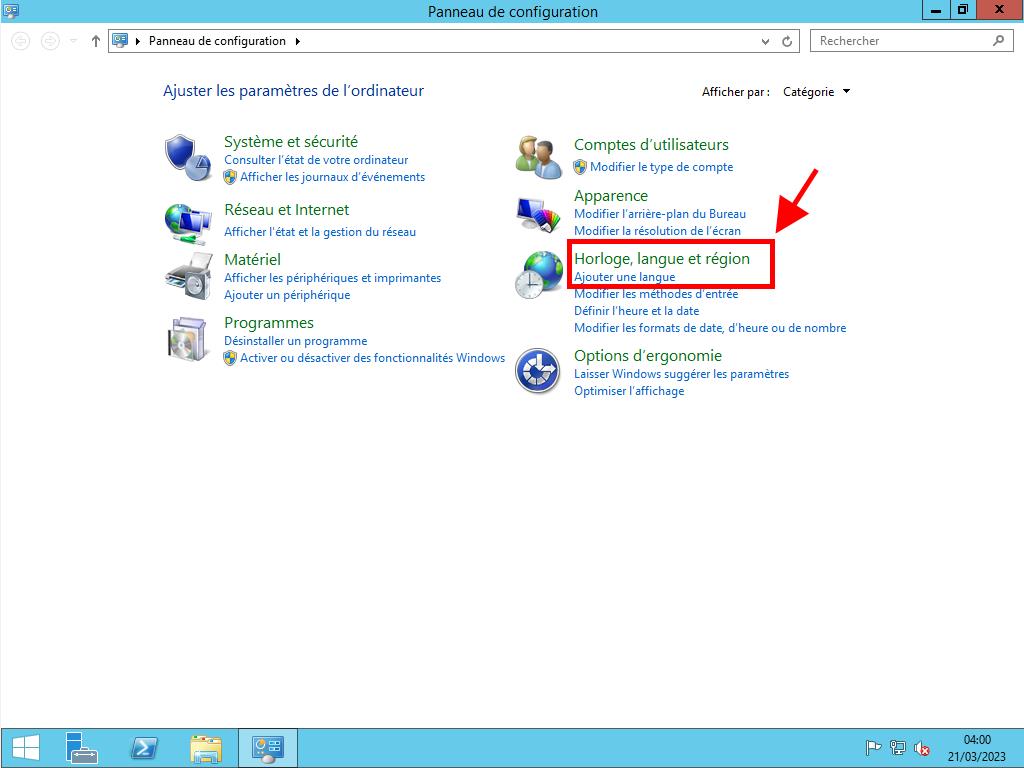
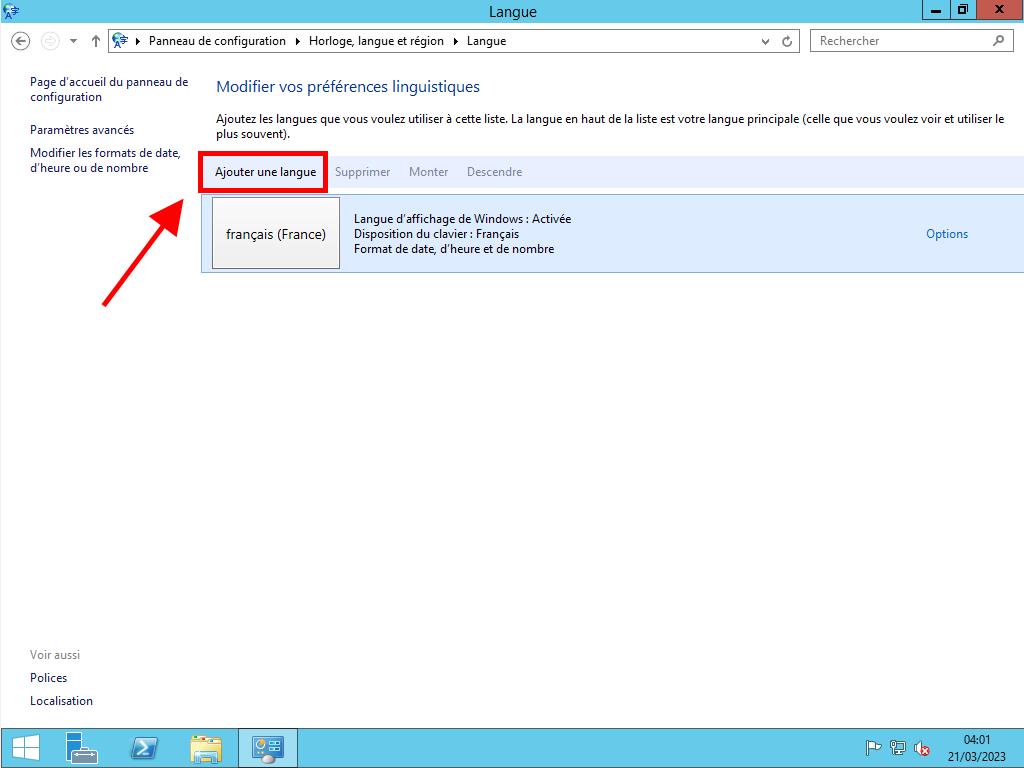
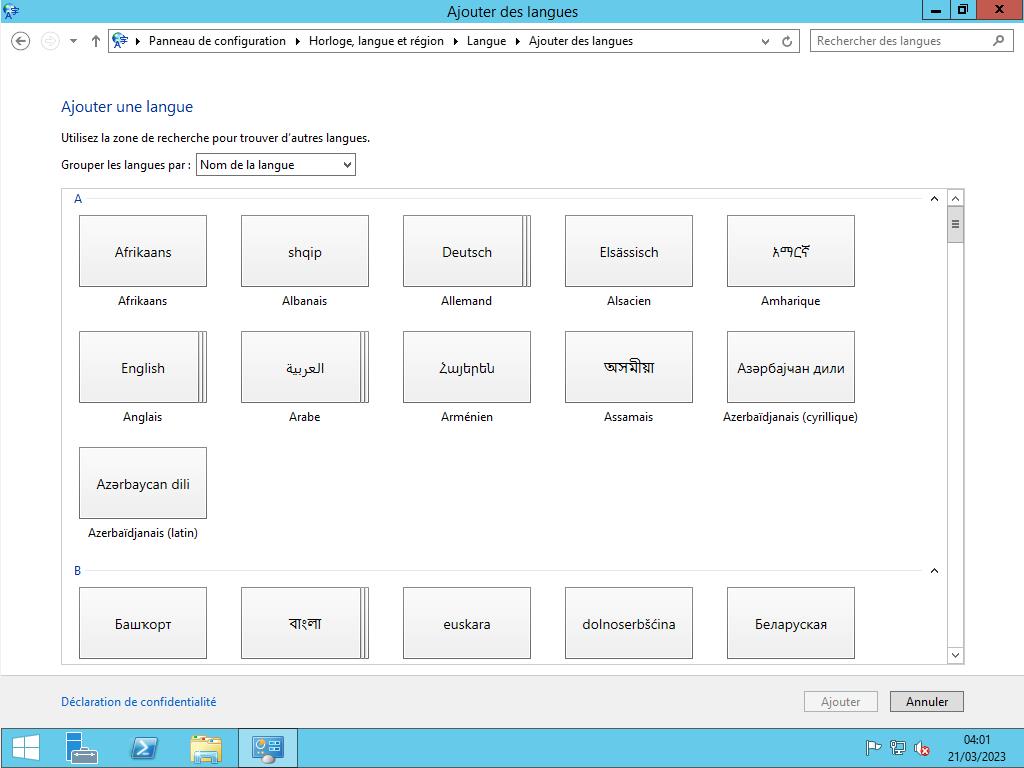
Note: Certains langages peuvent varier selon la région. Dans ce cas, choisissez la variante nécessaire et cliquez sur Ajouter.
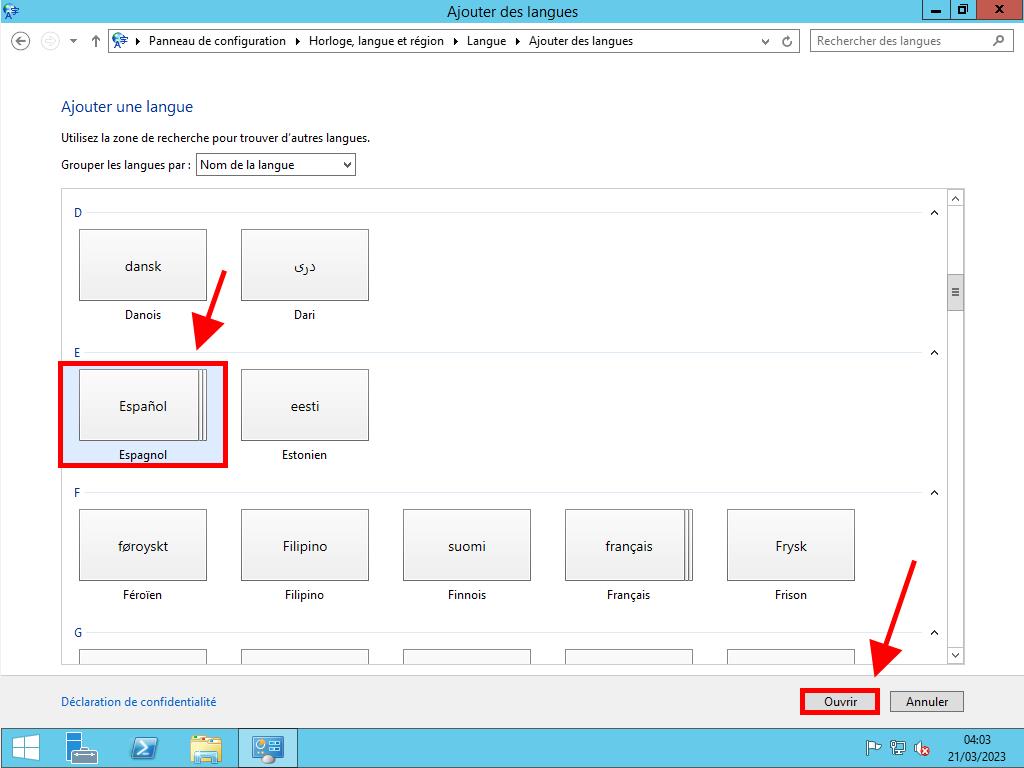
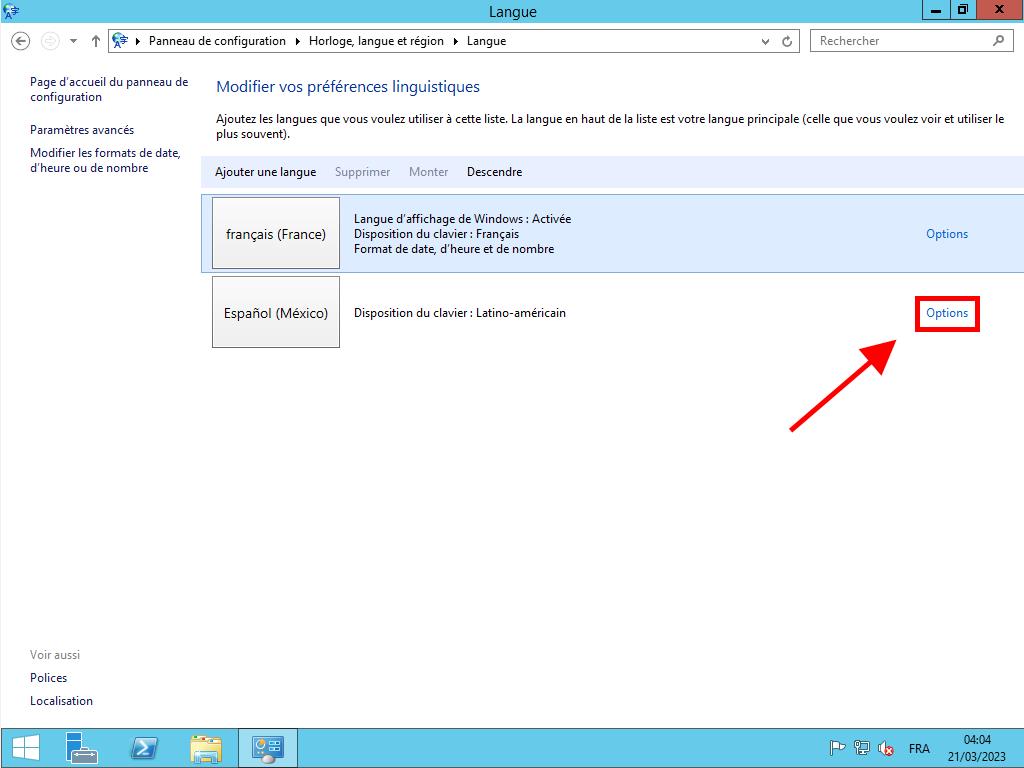
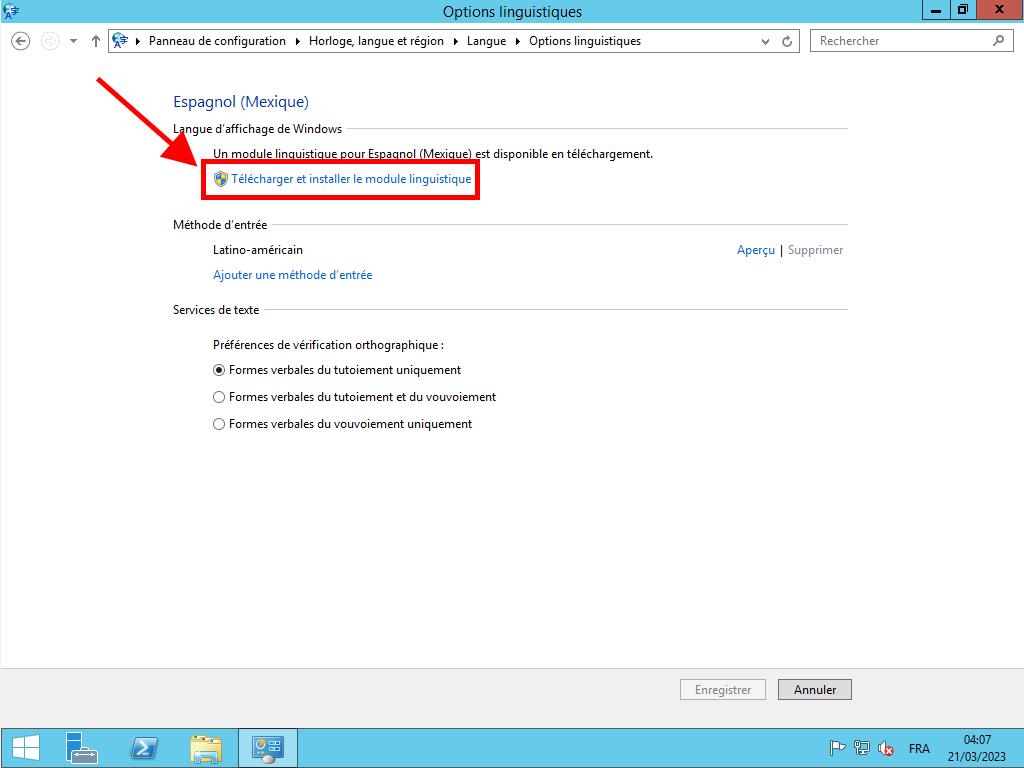
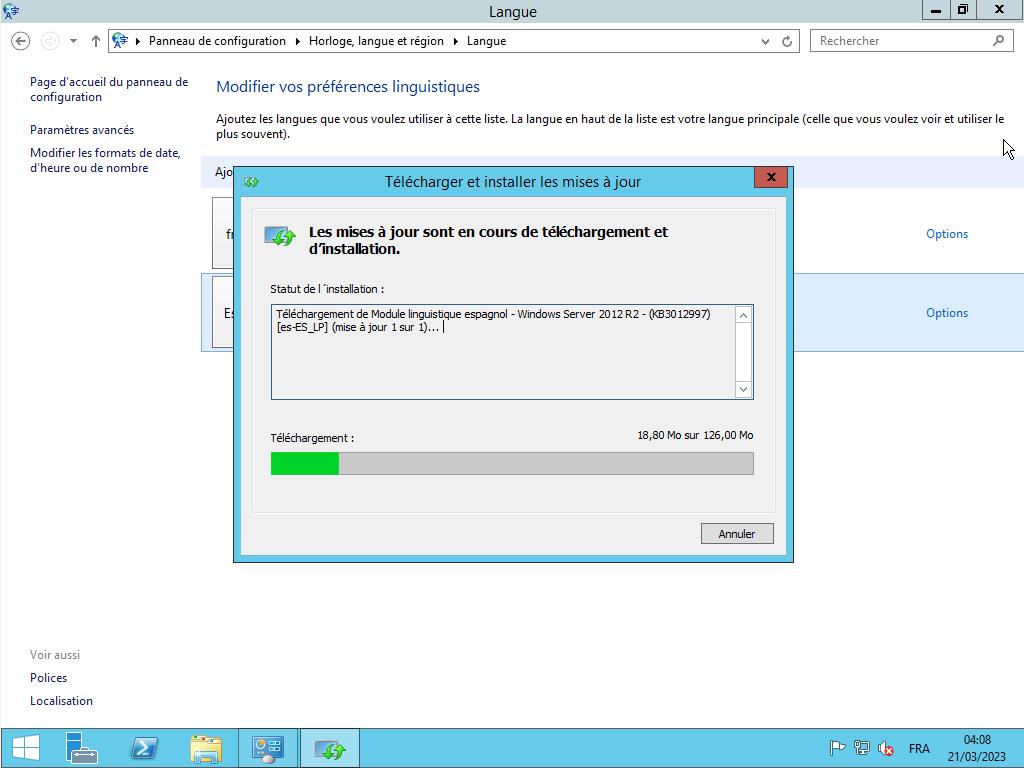
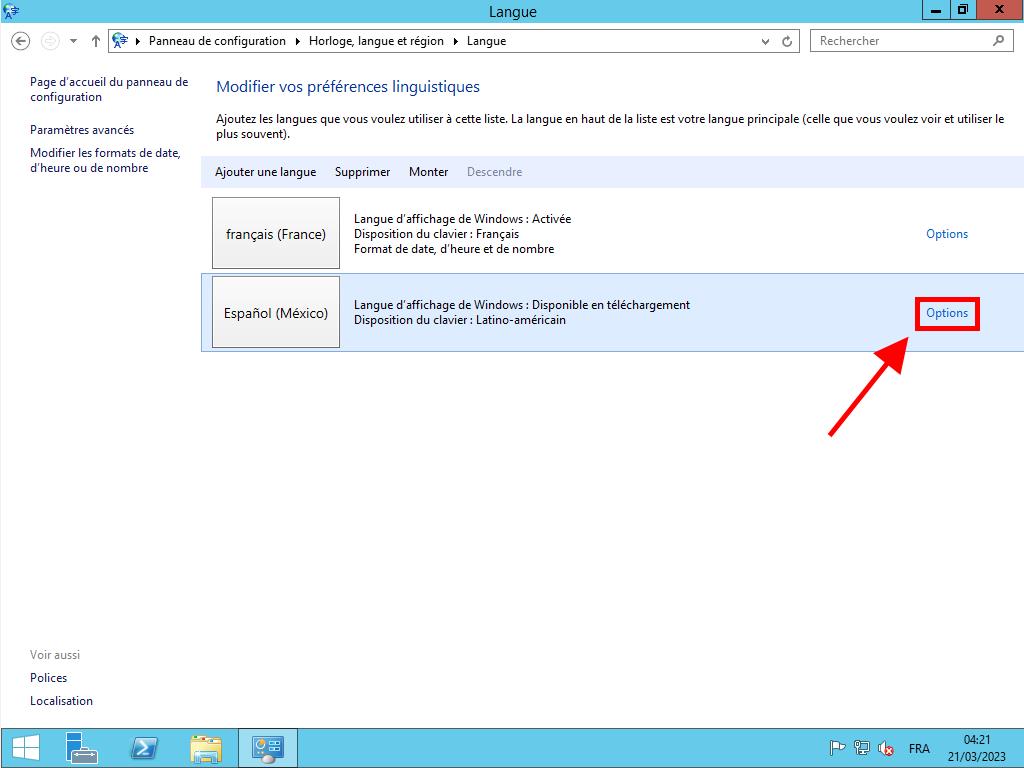
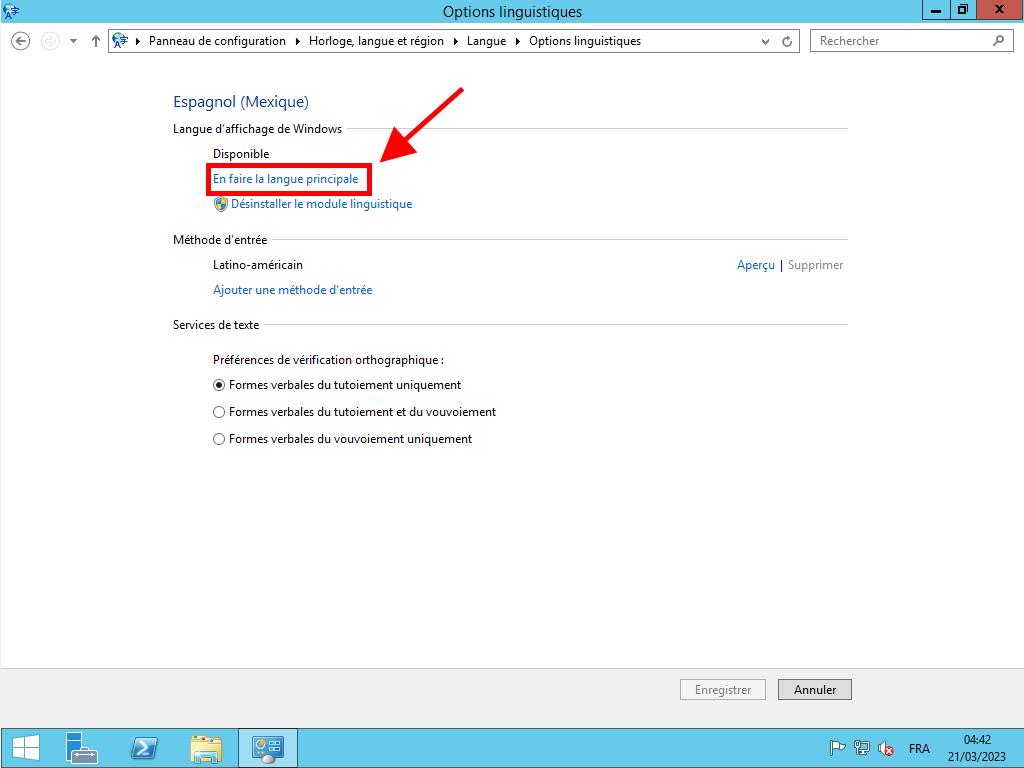
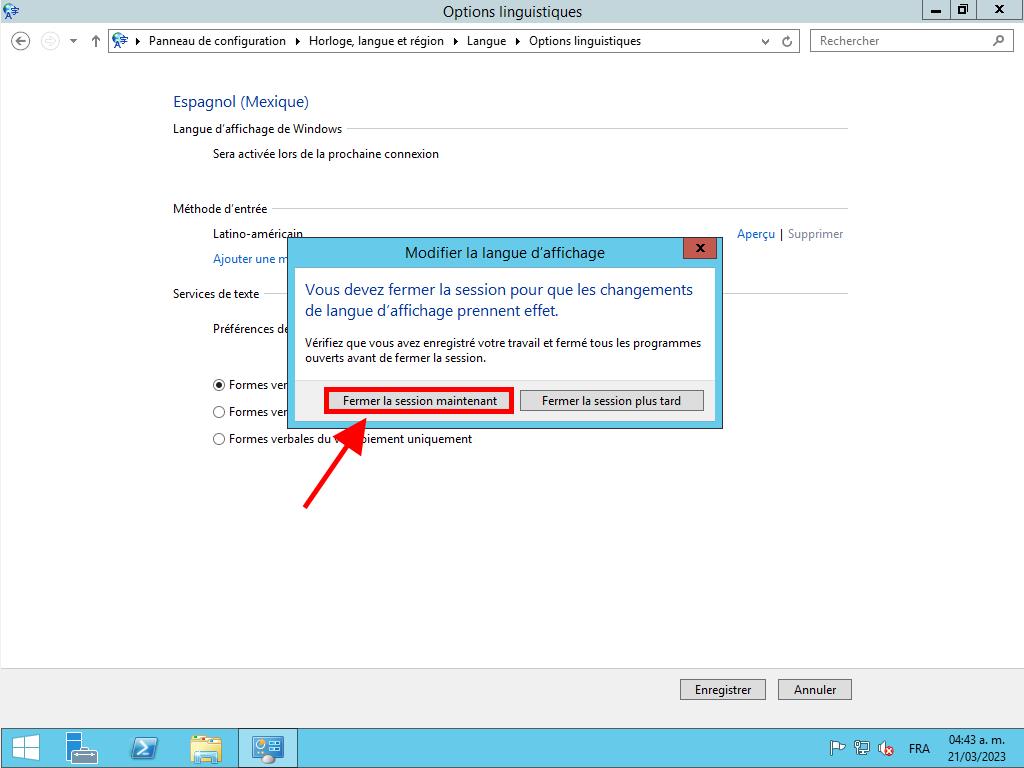
 Se connecter / S'inscrire
Se connecter / S'inscrire Commandes
Commandes Clés de produit
Clés de produit Téléchargements
Téléchargements

 Aller à United States of America - English (USD)
Aller à United States of America - English (USD)